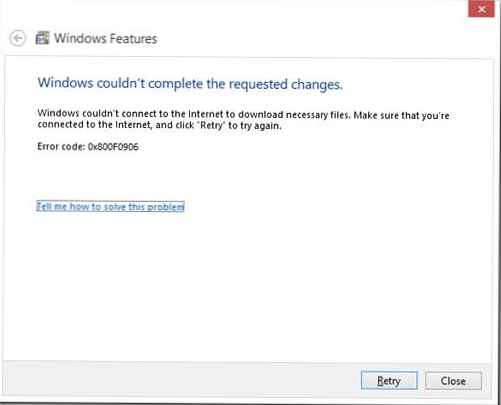Postoje slučajevi da se sustav nakon ponovnog pokretanja ili isključivanja računala više ne diže i generira pogrešku 0xc000000f. Sa ovom se situacijom mogu suočiti i korisnici sustava Windows 7 i Windows 8.1 ili verzije 10, a razlog je taj što sustav ne može čitati podatke iz sektora za pokretanje.  To se može dogoditi iz sljedećih razloga:
To se može dogoditi iz sljedećih razloga:
- Prioritet izgubljenog sustava za dizanje sustava Windows (prazna CMOS baterija ili resetiranje BIOS-a);
- Oštećenja sektora pokretanja Windows;
- Nepravilan rad tvrdog diska.
Ovisno o datoteci koja nije uspjela i instaliranom sustavu, zasloni pogreške 0xc000000f će se razlikovati. U sustavu Windows 7 - zaslon će biti crn, prikazat će se kôd pogreške i mogući uzrok kvara.
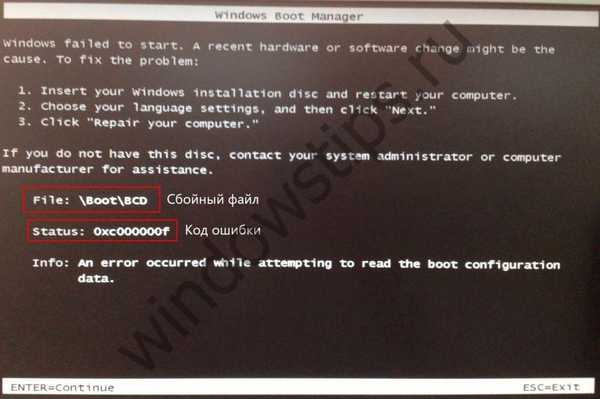
U sustavu Windows 8 (8.1) ili 10 zaslon pogreške 0xc000000f bit će malo drugačiji, crna pozadina će postati plava, a kôd pogreške i neuspjeli modul ostat će na mjestu. Također, imat ćete priliku otići na izbornik za oporavak sustava WinRE, što može uvelike pomoći u rješavanju ovog problema..
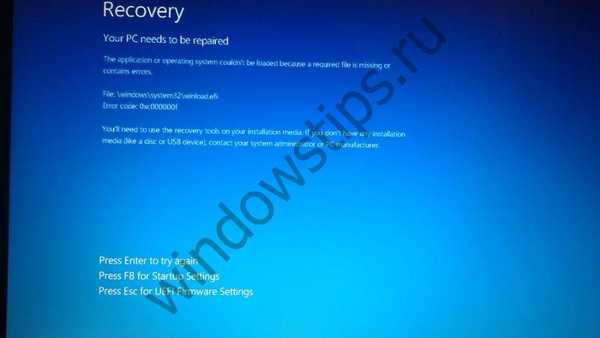
Pristupit ćemo rješenju pitanja pojave pogreške 0xc000000f u fazama, od jednostavnih do složenih. Najlakši način je provjera prioriteta pokretanja u BIOS-u, krenimo od tamo..
Prioritet pokretanja BIOS-a
Da bismo riješili pogrešku 0xc000000f, moramo ići na postavke dizanja i tamo postaviti ispravan prioritet za pokretanje. Za početak ponovno pokrenite uređaj i kad je uključen pritisnite tipku Del (bilo F1, F8 ili druge - tipke se mogu razlikovati, ovisno o proizvođaču).
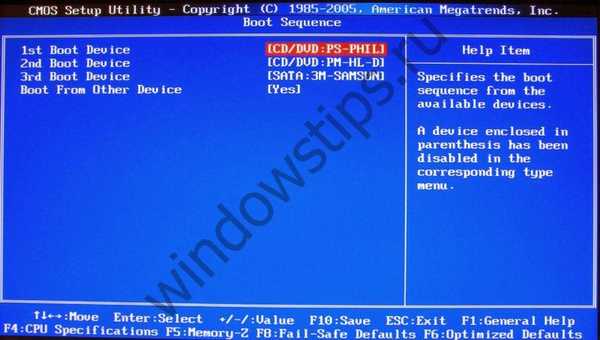
Koristeći američki Megatrends BIOS kao primjer, morat ćete otići na karticu Boot i otvoriti opcije Boot Sequence (može biti i prioritet Boot Device Priority, Set Boot Priority itd.). Na prvom mjestu bi trebao biti vaš tvrdi disk - WD, Seagate i drugi, a tu može biti i IDE ili Sata postscript. Ako postoji drugi uređaj ili Onemogućeno, trebali biste ga vratiti natrag u pogon. Kada završite, pritisnite tipku F10 i potvrdite spremanje postavki.
Ako se pogreška 0xc000000f ponovi nakon poduzetih koraka, prijeđite na sljedeći korak.
Oporavak sustava
Obnavljanje pri pokretanju može se započeti na 2 načina:
- Windows 7 - ako postoji instalacijski distribucijski komplet, možete se pokrenuti s njega i odabrati opciju Pokretanje pri pokretanju u opcijama Vraćanje sustava..
- Windows 8 (8.1) ili inačica 10 - na zaslonu s pogreškama imat ćete izbor radnji, od kojih su dodatne mogućnosti oporavka.

Nakon što odemo do prozora Napredne mogućnosti, moramo pokrenuti oporavak pri pokretanju. Ako nam ovaj predmet ne pomaže, prijeđite na sljedeći.

Provjera tvrdog diska
Opet ćete trebati otići na zaslon s naprednim postavkama i odabrati naredbeni redak.
U naredbenom prozoru koji se pojavi trebat ćete unijeti sljedeću naredbu:
Chkdsk / f / r - ova naredba provjerit će tvrdi disk na pogreške i popraviti ih ako je moguće.
Ako, međutim, ne radi za otvaranje prozora naredbenog retka - računalo se ponovno pokreće, zamrzava ili se jednostavno ne otvara, morat ćete se dignuti s instalacijskog medija sustava Windows 8 (10) i pritisnuti Shift + F10 na bilo kojem početnom zaslonu, otvorit će se potreban CMD prozor gdje trebate unijeti gornju naredbu.
U ekstremnim slučajevima, ako imate jake sumnje u integritet medija, možete izvršiti potpuno skeniranje diska preko uslužnog programa Victoria, gdje će se preciznije prikazati status diska i prisustvo Loših sektora na njemu..
Sektor za dizanje
Ako nakon poduzetih radnji sustav ponovo prikaže pogrešku 0xc000000f tijekom dizanja i ukazuje na \ Boot \ BCD, tada je vjerovatno da će sustav za pokretanje biti oštećen. Razlog za to može biti virusna aktivnost, kvar sustava i drugi faktori, od razlike u električnoj energiji do grešaka u opremi.
Da bismo vratili područje za podizanje sustava Windows, ponovo moramo ući u prozor Command Prompt. Načini za to su navedeni u posljednjem odlomku..
Prvo pokušajte vratiti prethodni sektor za pokretanje:
- bootrec / Fixboot - nakon izvođenja ponovnog pokretanja
Ako to ne pomaže, skeniramo ne prisustvo sustava Windows: - bootrec / scanOs
I ponovno stvorite područje za podizanje sustava: - bootrec / RebuildBcd
U ekstremnim slučajevima, ako gornje radnje nisu pomogle, pokušamo izvršiti: - Bootrec.exe / FixMbr
- bootrec.exe / nt60 all / force
Ako nakon svih koraka niste uspjeli uspješno ukloniti 0xc000000f i učitati Windows, ponovna instalacija sustava može vam pomoći.
Dobar dan!